图片教程:问卷星的使用.ppt
- 格式:ppt
- 大小:2.38 MB
- 文档页数:29
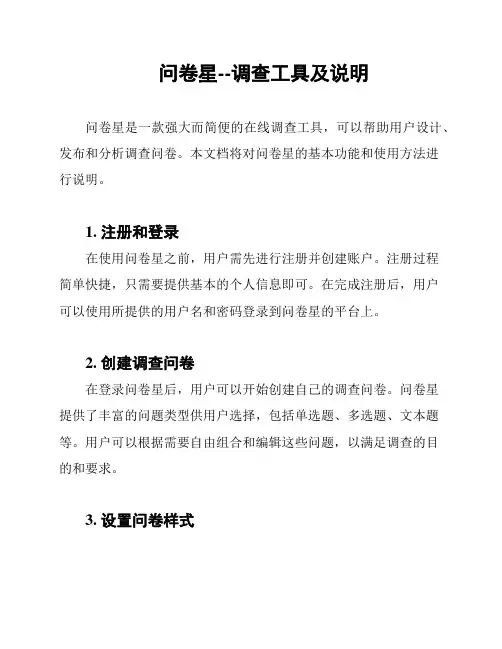
问卷星--调查工具及说明问卷星是一款强大而简便的在线调查工具,可以帮助用户设计、发布和分析调查问卷。
本文档将对问卷星的基本功能和使用方法进行说明。
1. 注册和登录在使用问卷星之前,用户需先进行注册并创建账户。
注册过程简单快捷,只需要提供基本的个人信息即可。
在完成注册后,用户可以使用所提供的用户名和密码登录到问卷星的平台上。
2. 创建调查问卷在登录问卷星后,用户可以开始创建自己的调查问卷。
问卷星提供了丰富的问题类型供用户选择,包括单选题、多选题、文本题等。
用户可以根据需要自由组合和编辑这些问题,以满足调查的目的和要求。
3. 设置问卷样式问卷星还提供了多种样式和主题供用户选择,用户可以根据自己的需求自定义问卷的外观和风格。
用户可以设置问题的字体、颜色、背景等,以使问卷更加美观和专业。
4. 发布问卷用户创建问卷完成后,可以选择不同的发布方式。
问卷星支持将问卷发布到网页、微信公众号、微信好友等渠道上。
用户可以根据受众和调查的需求选择适合的发布方式。
5. 分析和报告问卷星提供了多种分析工具和报告功能,使用户可以方便地对调查结果进行分析和汇总。
用户可以通过图表、表格等形式展示数据,帮助理解和解读调查结果。
6. 数据保护和隐私问卷星非常注重用户数据的保护和隐私。
所有用户数据都将严格保密,不会向第三方透露或出售。
问卷星采取了多项措施保护用户数据的安全性和完整性。
通过使用问卷星,您可以轻松地创建、发布和分析调查问卷,无需过多的技术和专业知识。
希望本文档对您使用问卷星有所帮助!以上为问卷星调查工具及说明的简要介绍。
如需更详细的信息和操作指南,请参阅问卷星的官方网站或联系其客服部门。
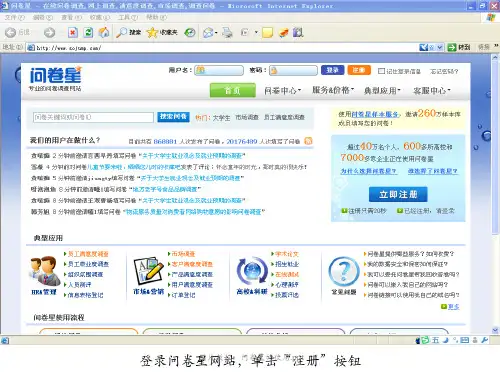

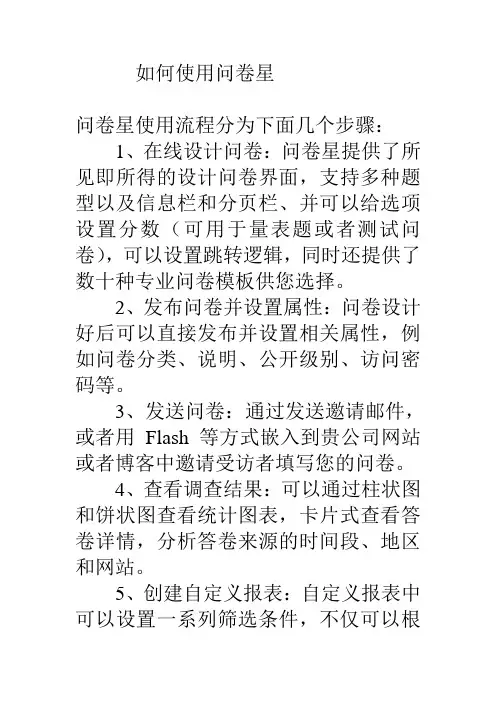
如何使用问卷星
问卷星使用流程分为下面几个步骤:
1、在线设计问卷:问卷星提供了所见即所得的设计问卷界面,支持多种题型以及信息栏和分页栏、并可以给选项设置分数(可用于量表题或者测试问卷),可以设置跳转逻辑,同时还提供了数十种专业问卷模板供您选择。
2、发布问卷并设置属性:问卷设计好后可以直接发布并设置相关属性,例如问卷分类、说明、公开级别、访问密码等。
3、发送问卷:通过发送邀请邮件,或者用Flash等方式嵌入到贵公司网站或者博客中邀请受访者填写您的问卷。
4、查看调查结果:可以通过柱状图和饼状图查看统计图表,卡片式查看答卷详情,分析答卷来源的时间段、地区和网站。
5、创建自定义报表:自定义报表中可以设置一系列筛选条件,不仅可以根
据答案来做交叉分析和分类统计(例如统计年龄在20-30岁之间女性受访者的统计数据),还可以根据填写问卷所用时间、来源地区和网站等筛选出符合条件的答卷集合。
6、下载调查数据:调查完成后,可以下载统计图表到Word文件保存、打印,或者下载原始数据到Excel导入SPSS等调查分析软件做进一步的分析。
问卷星除了功能强大、专业外也非常人性化,例如设计问卷可以选择专业模板和常用题型;提供多种Flash主题配色方案以便问卷可以融入任何风格的网页中;还可以直观显示填写者来自的省份城市分布图、他们进入填写问卷的网站等信息,大大方便调查者全面掌握自己的调查情况;发送邀请邮件时会自动保存邮件地址到通讯簿方面。

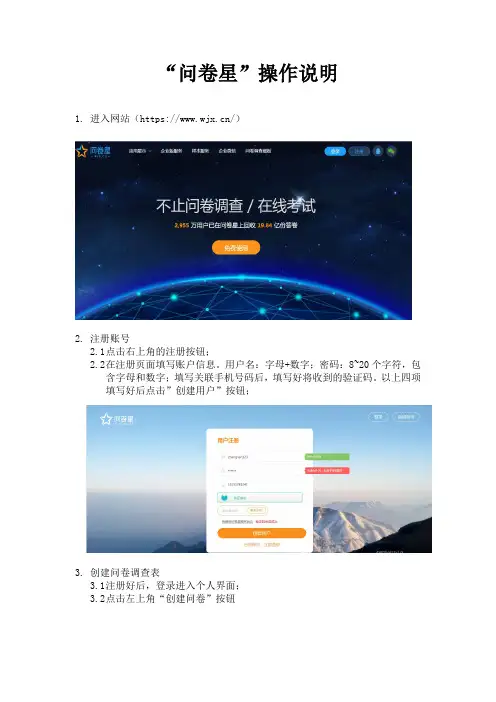
“问卷星”操作说明
1.进入网站(https:///)
2.注册账号
2.1点击右上角的注册按钮;
2.2在注册页面填写账户信息。
用户名:字母+数字;密码:8~20个字符,包
含字母和数字;填写关联手机号码后,填写好将收到的验证码。
以上四项填写好后点击”创建用户”按钮;
3.创建问卷调查表
3.1注册好后,登录进入个人界面;
3.2点击左上角“创建问卷”按钮
3.3在创建文件类型页面选择“调查”模块,单击“创建”
3.4在创建调查的页面既可以在文本框中自己命名并设计调查表也可以选择
模板或者导入文本,选择好后点击创建按钮
在“输入框”
里填写好表
名后点击
“立即创建”
3.5进入题目添加页面,点击“批量添加题目”按钮
3.6根据填写说明将所要调查的内容填入窗口3.7编辑问卷题目、答案填写形式
3.8录入完所有题目后,可点击左上角预览页面,查看试卷显示效果
3.9试卷题目设定完毕后点击右上角“完成编辑按钮”,在新页面上点击“发
布此问卷”,弹出问卷发布成功的窗口即生成并发布问卷
3.10将问卷公布到各个社交软件
4.汇总与分析调查结果
4.1 在账户页面选择调查表,鼠标悬停在“分析&下载”按钮,点击“统计&
分析”选项
4.2 查阅调查结果,点击下方“下载此报告”按钮,为避免文件传输过程中
内容混乱和便于打印,选择“.doc”和“A4”选项
4.3 如需查看各份答卷,点击上方“查看下载答卷”,根据需求选择下载数据。
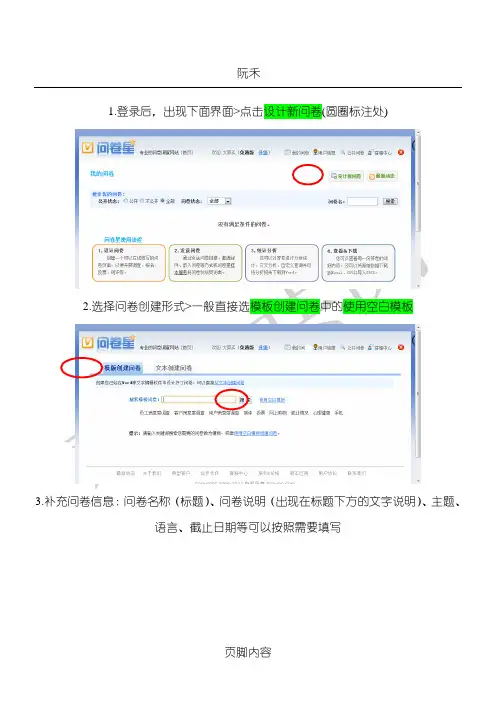
阮禾
1.登录后,出现下面界面>点击设计新问卷(圆圈标注处)
3.补充问卷信息:问卷名称(标题)、问卷说明(出现在标题下方的文字说明)、主
题、语言、截止日期等可以按照需要填写
5.窗口出现如下变化,这时系统提示选择插入的题型>按需要选择题型(下图圆圈标
注处)例如选择单选题
6.>填
7.第一题添加完成,在第一题下面点击在此题后插入新题继续添加第二题,方法和第一题的添加一样 这里填写题
这里是选项A
这里是选项B
如果两个选项不够,可以点击
这里增加一个选项,再填写选
9.出现多选题编辑界面(红圈区域为编辑区)>按需要填写题目、选项>点击完成完
成第二题
这里填写题如果两个选项不够,可以点击
10.按这种方法,一题一题添加就可以完成整个问卷的设计了。
整个问卷设计完之后,
可以点击屏幕最上方的完成编辑
12.出现如下界面>鼠标滑动到发送问卷在出现的下拉框里点击问卷链接
13.QQ。

《移动营销》精品在线开放课程问卷星的使用学习目标知识目标:通过本任务学习,主要了解在线调研工具——问卷星的功能能力目标:学会应用问卷星平台做市场调查:在线问卷设计、发布、数据收集及下载。
一、进入问卷星界面学习其功能典型应用样本学习问卷中心1234 5,进入邮箱认证6OK三、在线设计问卷•1、在线设计问卷:问卷星提供了所见即所得的设计问卷界面,支持多种题型以及信息栏和分页栏、并可以给选项设置分数,可以设置跳转逻辑,同时还提供了数十种专业问卷模板供您选择。
•2、发布问卷并设置属性:问卷设计好后可以直接发布并设置相关属性,例如问卷分类、说明、公开级别、访问密码等。
三、在线设计问卷在线修改问卷三、在线设计问卷•3、发送问卷:通过发送邀请邮件,或者用Flash等方式嵌入到贵公司网站或者博客中邀请受访者填写您的问卷。
•四、查看调查结果•4.可以通过柱状图和饼状图查看统计图表,卡片式查看答卷详情,分析答卷来源的时间段、地区和网站。
•5、创建自定义报表:自定义报表中可以设置一系列筛选条件,不仅可以根据答案来做交叉分析和分类统计(例如统计年龄在20-30岁之间女性受访者的统计数据),还可以根据填写问卷所用时间、来源地区和网站等筛选出符合条件的答卷集合。
•6、下载调查数据:调查完成后,可以下载统计图表到Word 文件保存、打印,或者下载原始数据到Excel 导入SPSS 等调查分析软件做进一步的分析。
三、在线设计问卷四、查看调查结果六、其他在线调研平台简介其他平台实操步骤•1.登陆问卷星学习其功能、问卷格式•2.注册并登陆系统•3. 团队在线设计问卷并进行网上调研•4.注意关注调研数据,并下载调查报告单元小结n本次课我们学到了:n问卷星的功能,创建问卷、编辑问卷,发放和回收问卷等。
n思考题:n如何利用问卷星,设计一份大学生对智能手机需求的调研问卷?。
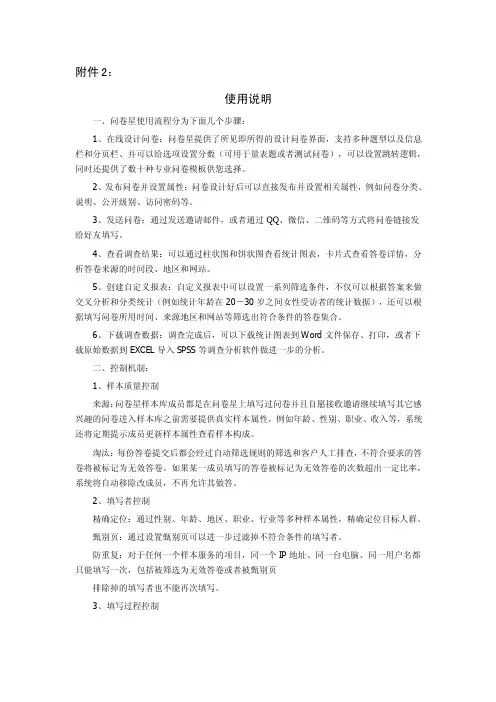
附件2:使用说明一、问卷星使用流程分为下面几个步骤:1、在线设计问卷:问卷星提供了所见即所得的设计问卷界面,支持多种题型以及信息栏和分页栏、并可以给选项设置分数(可用于量表题或者测试问卷),可以设置跳转逻辑,同时还提供了数十种专业问卷模板供您选择。
2、发布问卷并设置属性:问卷设计好后可以直接发布并设置相关属性,例如问卷分类、说明、公开级别、访问密码等。
3、发送问卷:通过发送邀请邮件,或者通过QQ、微信、二维码等方式将问卷链接发给好友填写。
4、查看调查结果:可以通过柱状图和饼状图查看统计图表,卡片式查看答卷详情,分析答卷来源的时间段、地区和网站。
5、创建自定义报表:自定义报表中可以设置一系列筛选条件,不仅可以根据答案来做交叉分析和分类统计(例如统计年龄在20-30岁之间女性受访者的统计数据),还可以根据填写问卷所用时间、来源地区和网站等筛选出符合条件的答卷集合。
6、下载调查数据:调查完成后,可以下载统计图表到Word文件保存、打印,或者下载原始数据到EXCEL导入SPSS等调查分析软件做进一步的分析。
二、控制机制:1、样本质量控制来源:问卷星样本库成员都是在问卷星上填写过问卷并且自愿接收邀请继续填写其它感兴趣的问卷进入样本库之前需要提供真实样本属性,例如年龄、性别、职业、收入等,系统还将定期提示成员更新样本属性查看样本构成。
淘汰:每份答卷提交后都会经过自动筛选规则的筛选和客户人工排查,不符合要求的答卷将被标记为无效答卷。
如果某一成员填写的答卷被标记为无效答卷的次数超出一定比率,系统将自动移除改成员,不再允许其做答。
2、填写者控制精确定位:通过性别、年龄、地区、职业、行业等多种样本属性,精确定位目标人群。
甄别页:通过设置甄别页可以进一步过滤掉不符合条件的填写者。
防重复:对于任何一个样本服务的项目,同一个IP地址、同一台电脑、同一用户名都只能填写一次,包括被筛选为无效答卷或者被甄别页排除掉的填写者也不能再次填写。
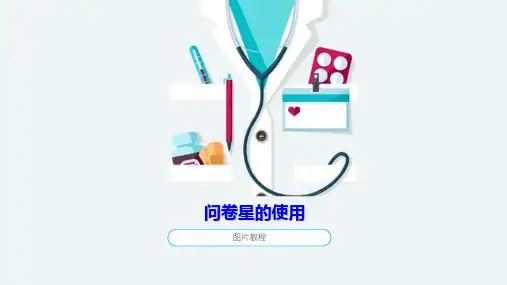

“问卷星”操作说明
1.进入网站(https:///)
2.注册账号
2.1点击右上角的注册按钮;
2.2在注册页面填写账户信息。
用户名:字母+数字;密码:8~20个字符,包
含字母和数字;填写关联手机号码后,填写好将收到的验证码。
以上四项填写好后点击”创建用户”按钮;
3.创建问卷调查表
3.1注册好后,登录进入个人界面;
3.2点击左上角“创建问卷”按钮
3.3在创建文件类型页面选择“调查”模块,单击“创建”
3.4在创建调查的页面既可以在文本框中自己命名并设计调查表也可以选择
模板或者导入文本,选择好后点击创建按钮
在“输入框”
里填写好表
名后点击
“立即创建”
3.5进入题目添加页面,点击“批量添加题目”按钮
3.6根据填写说明将所要调查的内容填入窗口3.7编辑问卷题目、答案填写形式
3.8录入完所有题目后,可点击左上角预览页面,查看试卷显示效果
3.9试卷题目设定完毕后点击右上角“完成编辑按钮”,在新页面上点击“发
布此问卷”,弹出问卷发布成功的窗口即生成并发布问卷
3.10将问卷公布到各个社交软件
4.汇总与分析调查结果
4.1 在账户页面选择调查表,鼠标悬停在“分析&下载”按钮,点击“统计&
分析”选项
4.2 查阅调查结果,点击下方“下载此报告”按钮,为避免文件传输过程中
内容混乱和便于打印,选择“.doc”和“A4”选项
4.3 如需查看各份答卷,点击上方“查看下载答卷”,根据需求选择下载数据。
阮禾
1.登录后,出现下面界面>点击设计新问卷(圆圈标注处)
2.选择问卷创建形式>一般直接选模板创建问卷中的使用空白模板
3.补充问卷信息:问卷名称(标题)、问卷说明(出现在标题下方的文字说明)、主题、语言、截止日期等可以按照需要填写
4.点击下一步>进入题目设计窗口>点击问卷说明下面的在此题后插入新题
5.窗口出现如下变化,这时系统提示选择插入的题型>按需要选择题型(下图圆圈标注处)例如选择单选题
6.出现如下界面,下图绿圈部分不用管,红圈区域才是编辑区>填写题目和选项>填完点完成
7.第一题添加完成,在第一题下面点击在此题后插入新题继续添加第二题,方法和第一题的
添加一样
8.在上方选择题型,例如多选题
这里填写题目
这里是选项A 这里是选项B
如果两个选项不够,可以点击这里增加一个选项,再填写选项内容就可以
9.出现多选题编辑界面(红圈区域为编辑区)>按需要填写题目、选项>点击完成完成第二题
10.按这种方法,一题一题添加就可以完成整个问卷的设计了。
整个问卷设计完之后,可以点击屏幕最上方的完成编辑
11.出现如下界面>点击立即发布问卷
这里填写题目 这里是选项A
这里是选项B
如果两个选项不够,可以点击这里增加
一个选项,再填写选项内容就可以
12.出现如下界面>鼠标滑动到发送问卷在出现的下拉框里点击问卷链接
13.出现下面界面>红圈标注的这两个链接可以任选一个复制,然后就可以粘贴到QQ群、论坛给人家了
最新文件仅供参考已改成word文本。
方便更改如有侵权请联系网站删除。